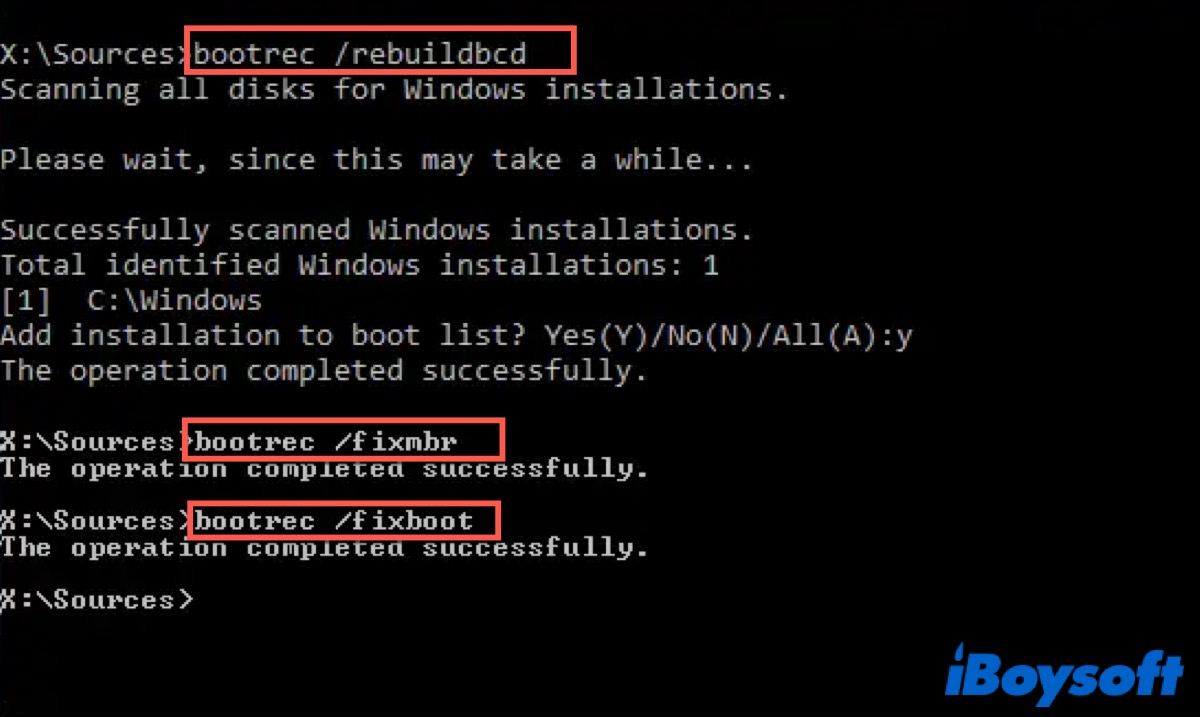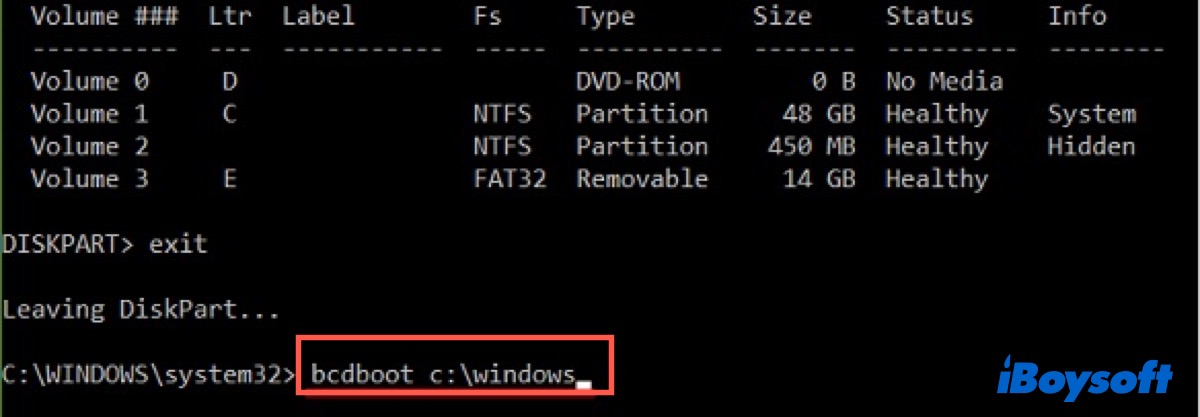Полное введение в данные конфигурации загрузки
Резюме: этот пост от iBoysoft дает вам полное введение в BCD, включая создание BCD и исправление «Данные конфигурации загрузки на вашем компьютере отсутствуют» путем восстановления BCD.

Обычно, когда в вашей Windows возникает какая-то ошибка, вам могут посоветовать пересобрать BCD. Однако знаете ли вы что такое BCD? Или, другими словами, знаете ли вы как исправить «Данные конфигурации загрузки на вашем компьютере отсутствуют» путем восстановления BCD?
Ответ на ряд проблем, описанных выше, вы найдете в этой статье. Продолжайте читать, чтобы получить полное представление о BCD.
Поделитесь этим введением, чтобы больше людей узнали о BCD.
Что такое БКД?
BCD, аббревиатура от Boot Configuration Data, представляет собой независимую от встроенного ПО базу данных для данных конфигурации во время загрузки. Он сообщает Windows, как загружаться при работе на ПК. Используемый новым диспетчером загрузки Windows от Microsoft, BCD заменяет boot.ini, используемый NTLDR.
Данные конфигурации загрузки содержат информацию о конфигурации параметров запуска операционной системы Windows и управляют всей информацией о том, как загружать Vista и кодовое имя Windows Server Longhorn.
Перед использованием BCD эта информация сохраняется в boot.ini (в зависимости от операционной системы BIOS) или в энергонезависимой памяти (в зависимости от операционной системы EFI).
После установки диспетчера загрузки установщик Windows сохранит данные BCD в каталоге загрузки в корневом каталоге активного раздела, обычно в «C:\Windows». Установщик создаст каталог под названием «BCDboot» без расширения.
Файл BCD в каталоге загрузки представляет собой всю базу данных BCD. Когда Vista запущена, этот файл нельзя удалить или переименовать, поскольку он занят системой. Если этот файл удалить и установить диспетчер загрузки, система не запустится, поскольку диспетчер загрузки не сможет найти подходящий файл данных BCD для своего использования.
Как исправить «Данные конфигурации загрузки на вашем компьютере отсутствуют»?
Если вы получили такую информацию, что Ваш компьютер нуждается в ремонте. Код ошибки: 0xc0000034, что означает данные конфигурации загрузки на вашем компьютере отсутствуют. На этом этапе вам необходимо перестроить BCD с помощью инструмента Bootrec.exe.
Перед этим вам необходимо подготовить загрузочную флешку объемом не менее 16 ГБ. Если вы не можете создать загрузочный USB-накопитель на своем ПК и используете другой Mac, вы можете создать загрузочный USB-накопитель на своем Mac.
Вот как пересобрать и можно взять как справочник:
- Вставьте загрузочный USB-накопитель в Windows и загрузитесь с него.
- Выберите языковые предпочтения и нажмите «Далее».
- Нажмите Shift + F10, чтобы открыть командную строку.
- Введите следующую команду и нажмите Enter после каждой команды.
bootrec./scanosЭта команда сканирует ваш диск, чтобы помочь вам найти недостающую установку Windows.
bootrec./fixmbrbootrec./fixbootЭти две команды запишут на ваш диск новую MBR и загрузочный сектор.
bootrec./rebuildbcdЭта команда восстановит ваш BCD и снова просканирует ваш диск.
- Введите Exit и нажмите Enter, чтобы закончить.
- Перезагрузите компьютер.
За исключением кода ошибки 0xc0000034, когда на вашем компьютере отображается сообщение «Операционная система не может быть загружена, поскольку файл системного реестра отсутствует или содержит ошибки. Код ошибки 0xc0000225». вам также необходимо перестроить BCD, как описано выше.
Создать BCD
Иногда простое восстановление BCD может не решить проблему, поэтому вы можете попытаться создать BCD. Как и при восстановлении BCD, вам также необходимо подготовить загрузочный USB-накопитель объемом не менее 16 ГБ. Следуйте инструкциям и попробуйте создать BCD на своем компьютере.
- Вставьте загрузочный USB-накопитель Windows и загрузитесь с него.
- Выберите языковые настройки и нажмите кнопку «Далее», чтобы продолжить.
- Откройте «Восстановление компьютера» > «Устранение неполадок» > «Командная строка».
- Введите следующую команду и нажмите Enter.
bcdboot c:\windowsЭта команда используется для настройки загрузочных файлов на вашем компьютере для запуска операционной системы Windows.
- Перезагрузите компьютер.
Если вы считаете, что этот пост поможет вам решить некоторые проблемы с BCD, не забудьте поделиться им в социальных сетях.